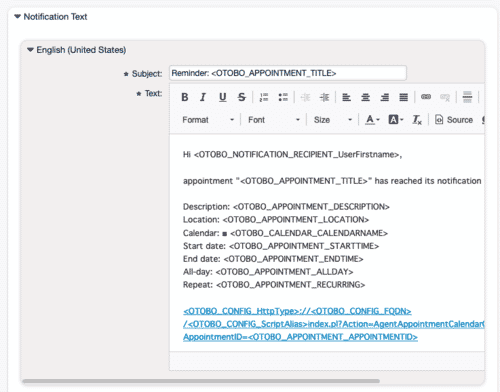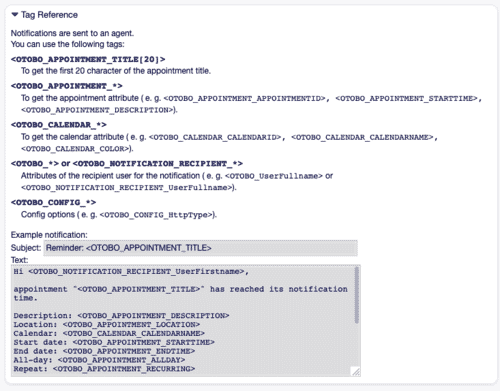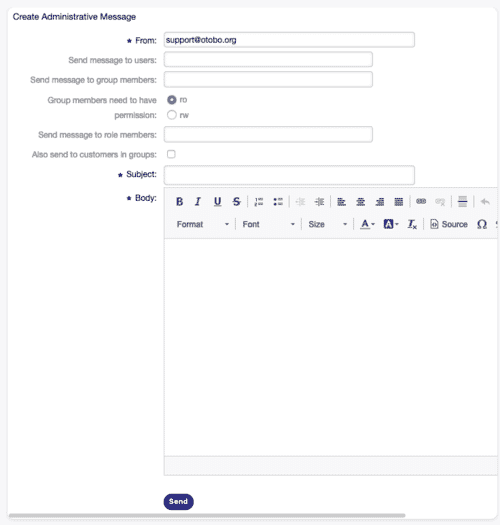Notificaciones de Tickets de OTOBO / Znuny
Optimice su comunicación interna y externa con las comunicaciones a través de las notificaciones de tickets de OTOBO, su líder en la industria para la gestión de la comunicación por correo electrónico. Al configurar notificaciones automatizadas en momentos críticos del ciclo de vida del ticket, no solo puede optimizar el tiempo de trabajo de sus agentes y reducir errores, sino también mejorar las relaciones con sus clientes al mantenerlos siempre informados y comunicarse de manera transparente.
Gestión de Notificaciones de Tickets
Para aprovechar al máximo OTOBO, la configuración correcta de las notificaciones de tickets es esencial. Con unos pocos pasos, puede agregar nuevas notificaciones, modificar las existentes o eliminar las que no necesita, lo que conduce a un mejor flujo de comunicación. Aquí están los pasos para una gestión eficaz:
Agregar una Nueva Notificación de Ticket
- Seleccione Agregar Notificación en el menú de la izquierda.
- Complete todos los campos requeridos según las directrices en la
Configuración de Notificaciones de Tickets. - Con un clic en Guardar, la notificación se activará.
Editar una Notificación de Ticket Existente
- Busque la notificación que desea editar en la lista y selecciónela.
- Modifique la configuración según sea necesario, basándose en las directrices en
Configuración de Notificaciones de Tickets. - Guarde sus cambios con Guardar o Guardar y Salir.
Eliminar una Notificación de Ticket
- Haga clic en el icono del cubo de basura junto a la notificación correspondiente.
- Confirme la acción de eliminación haciendo clic en Confirmar.
Exportar e Importar Notificaciones de Tickets
Exporte de forma segura todas sus configuraciones de notificación de tickets a un archivo Export_Notification.yml o importe configuraciones predefinidas para personalizar rápidamente su instalación de OTOBO. Esto es especialmente útil al migrar entre sistemas o al realizar copias de seguridad de configuraciones.
Opciones de Configuración para Notificaciones de Tickets
Con OTOBO, puede realizar personalizaciones profundas en la configuración de notificaciones para comunicar exactamente la información que usted y sus clientes necesitan. Cada notificación se puede configurar individualmente para satisfacer de manera óptima los requisitos de sus agentes y clientes.
Configuración Básica
Nombre *: Ingrese un nombre descriptivo para la notificación. Este nombre ayuda a la identificación en la descripción general.
Comentario: Utilice esta área para información adicional o descripciones de su notificación para simplificar la gestión.
Mostrar en Configuración de Agentes: Seleccione si esta notificación debe ser visible en la configuración de los agentes para permitir una personalización específica del flujo de trabajo de sus agentes.
Con estas opciones de personalización de OTOBO, se asegura de que sus notificaciones de tickets no solo sean efectivas, sino también eficientes. Utilice estas funciones para aumentar la productividad, mejorar las relaciones con los clientes y optimizar sus procesos de comunicación.
Continuación de las Opciones de Configuración: Configuración de Agentes para Notificaciones de Tickets
En la configuración del agente, usted determina cómo los agentes pueden interactuar con sus notificaciones de tickets para crear un entorno de trabajo eficiente.
Sí: Esta opción permite que la notificación sea visible en la configuración de los agentes. Los agentes tienen la libertad de decidir si desean activar esta notificación o no.
Sí, pero se requiere al menos un método de notificación activo: Esta configuración también muestra la notificación en la configuración del agente, pero requiere obligatoriamente que al menos un método de notificación esté activo. Este requisito se indica con un asterisco junto al nombre.
Tooltip en la Configuración de Agentes: Un tooltip proporciona información adicional o ayuda sobre la notificación respectiva en la configuración de los agentes.
Validez *: Un punto crucial para la activación de la notificación. Solo puede ser utilizada en su sistema OTOBO si está marcada como válida. Marcarla como inválida o temporalmente inválida significa que la notificación se desactivará.
Eventos Desencadenantes
Evento: Determine qué eventos deben desencadenar una notificación. Un filtro de ticket adicional puede ayudar a enviar notificaciones solo para tickets con criterios específicos.
Filtro de Tickets (Restricciones Opcionales)
Estado, Prioridad, Cola, Bloqueo, ID de Cliente, ID de Usuario Cliente: Estos filtros le brindan la capacidad de especificar con mayor precisión en qué estados de ticket se activará una notificación.
Campos Dinámicos: Una herramienta poderosa para filtrar basándose en campos específicos almacenados en el sistema. Esto mejora la flexibilidad y personalización de las notificaciones.
Filtro de Artículos
Utilice los filtros de artículos para configurar notificaciones basadas en condiciones específicas en el historial de artículos, como el canal de comunicación, los archivos adjuntos o la visibilidad desde la perspectiva del cliente. Esto permite un control aún más preciso sobre cuándo se envían las notificaciones.
Destinatarios de las Notificaciones
Enviar a: Seleccione específicamente quién dentro de su equipo debe recibir las notificaciones. Tiene la opción de limitar las notificaciones al rol, al equipo o a agentes individuales para asegurar que solo las personas relevantes sean informadas.
Con estas detalladas opciones de personalización, OTOBO asegura que su equipo esté informado de manera efectiva sin ser inundado por notificaciones innecesarias. Al utilizar estas funciones de manera inteligente, puede aumentar la productividad, mejorar las relaciones con los clientes y elevar sus procesos de comunicación a un nuevo nivel. La configuración eficiente y la gestión específica de las notificaciones de tickets son cruciales para mantener flujos de trabajo productivos y excelentes relaciones con los clientes en OTOBO. Aquí hay opciones avanzadas para asegurar que los miembros correctos del equipo reciban la información necesaria en el momento adecuado:
Definir Destinatarios para Notificaciones de Tickets
Tiene una variedad de opciones para elegir para asegurar que las notificaciones se entreguen con precisión:
- Agente que creó el ticket
- Agente asignado al ticket
- Agente propietario del ticket
- Todos los agentes suscritos tanto a la cola como al servicio del ticket
- Todos los agentes suscritos a la cola del ticket
- Todos los agentes suscritos al servicio del ticket
- Todos los agentes que observan el ticket
- Todos los agentes con permiso de escritura para el ticket
- Todos los destinatarios del primer artículo
- Todos los destinatarios del último artículo
- Usuario cliente del ticket
Enviar a estos agentes: Seleccione agentes específicos que deben recibir notificaciones.
Enviar a todos los miembros de un grupo (solo agentes): Seleccione grupos cuyos miembros deben recibir notificaciones.
Enviar a todos los miembros de un rol: Especifique roles cuyos agentes asociados deben ser informados.
Enviar cuando esté ausente: La notificación también se enviará a los agentes ausentes para garantizar una comunicación fluida.
Una vez al día: Limita las notificaciones sobre un ticket a una vez al día para evitar la sobrecarga.
Métodos de Notificación Detallados
Activar este método de notificación: Seleccione si el método debe estar activo. Las opciones pueden ser correo electrónico, vista web o SMS.
Direcciones de correo electrónico adicionales de los destinatarios: Agregue destinatarios adicionales. Utilice comas o puntos y comas para separar las direcciones.
Artículo visible para clientes: Determina si el artículo enviado es visible para el cliente.
Plantilla de Correo Electrónico: Seleccione la plantilla de correo electrónico que se utilizará para las notificaciones. Tiene la opción de crear y agregar sus propias plantillas.
Activar Seguridad de Correo Electrónico: Active esta opción para cifrar los correos electrónicos de notificación, lo cual puede ser esencial para información sensible.
Nivel de Seguridad de Correo Electrónico: Especifique si los correos electrónicos deben ser firmados, cifrados o ambos. Hay opciones disponibles para PGP y S/MIME, dependiendo de la configuración del sistema.
Con estas opciones flexibles y robustas, OTOBO le proporciona todas las herramientas que necesita para diseñar una comunicación interna precisa y segura. La capacidad de enviar mensajes basados en criterios y eventos específicos, teniendo en cuenta la seguridad del correo electrónico, hace de OTOBO la solución óptima para su gestión de tickets y comunicaciones. Utilice estas funciones para maximizar la eficiencia de su equipo y asegurar la satisfacción de sus clientes.
Comunicación Segura Mediante Cifrado de Correo Electrónico
Para una comunicación segura, el cifrado y la firma de correos electrónicos S/MIME son indispensables, especialmente con datos sensibles intercambiados entre su empresa y los clientes o dentro del equipo. OTOBO le permite asegurar sus correos electrónicos de notificación de acuerdo:
- Firmar y Cifrar S/MIME: Asegúrese de que sus correos electrónicos de notificación estén firmados y cifrados con un certificado S/MIME para garantizar la autenticidad y la confidencialidad. Solo los destinatarios previstos pueden descifrar los mensajes y verificar su origen.
Si falta la clave/certificado de firma: Decida cómo proceder si no hay una clave de firma o certificado disponible.
Si falta la clave/certificado de cifrado: Elija la alternativa de acción si la clave de cifrado o el certificado necesarios no están presentes.
Textos de Notificación Localizados y Personalizados
La capacidad de diseñar textos de notificación de forma individual y en diferentes idiomas hace que su comunicación sea más efectiva y personal. OTOBO le apoya en esto con:
Asunto * y Texto *: Diseñe el contenido de la notificación específico para cada idioma con líneas de asunto y cuerpos de mensaje que comuniquen de manera clara y directa lo que el destinatario necesita saber.
Agregar Nuevo Idioma de Notificación: Amplíe el alcance de sus notificaciones agregando idiomas adicionales que cumplan con los requisitos de sus clientes o miembros del equipo internacionales.
Uso de Etiquetas de OTOBO
La personalización de mensajes mediante etiquetas de OTOBO permite una comunicación directa y relevante. Los mensajes personalizados establecen una conexión valiosa y aumentan la tasa de respuesta.
Por ejemplo, la inclusión de <OTOBO_TICKET_TicketNumber> dirige directamente al número de ticket en el cuerpo del mensaje. Esto fomenta una comunicación eficiente y mejora la experiencia del usuario al referirse inmediatamente a incidentes específicos.
Optimización de Recordatorios de Citas
La gestión de citas y la garantía de que ni los clientes ni los miembros del equipo se pierdan citas importantes es un desafío que OTOBO resuelve elegantemente. Con las Notificaciones de Citas, puede confiar en que nadie pasará por alto eventos y plazos importantes.
Configuración de Notificaciones de Citas
La configuración de recordatorios de citas es sencilla:
- Haga clic en el botón Agregar Notificación en el menú de la izquierda.
- Ingrese información descriptiva en los campos requeridos, basándose en las directrices en
Configuración de Notificaciones de Citas. - Haga clic en Guardar para activar la notificación.
El sistema de notificaciones de citas de OTOBO garantiza que todas las partes relevantes se informen de manera oportuna y efectiva, mejorando la experiencia del cliente y manteniendo al equipo organizado de manera eficiente. Utilice estas funciones para mejorar las operaciones de su empresa y asegurar que los eventos importantes reciban la atención que merecen.
Edición de Notificaciones de Citas
La edición de notificaciones de citas en OTOBO le permite ajustar con precisión los detalles de la notificación a sus necesidades actuales en cualquier momento:
- Seleccione la notificación deseada para editar en la lista de notificaciones de citas.
- Ajuste la configuración necesaria según los requisitos, como se describe en las
Configuración de Notificaciones de Citas. - Guarde sus cambios con Guardar o seleccione Guardar y Salir para completar el proceso.
Eliminación de Notificaciones de Citas
Eliminar notificaciones que ya no son necesarias mantiene su sistema ordenado y eficiente:
- Utilice el icono del cubo de basura junto a la notificación que desea eliminar.
- Confirme su selección haciendo clic en Confirmar para eliminar permanentemente la notificación.
Exportación e Importación de Notificaciones de Citas
Para copias de seguridad o para transferir configuraciones entre diferentes instalaciones de OTOBO, OTOBO admite la exportación e importación de configuraciones de notificaciones de citas:
- Para exportar todas las notificaciones, seleccione Exportar Notificaciones y guarde el archivo
Export_Notification.ymlen una ubicación segura. - Para importar, navegue a Examinar..., seleccione un archivo
.ymlguardado previamente y siga los pasos para aplicar las definiciones de notificación a su sistema.
Configuración Detallada de Notificaciones de Citas
Configuración Básica
La base de sus notificaciones de citas es la definición sólida de las características principales:
- Nombre *: Identificación única de su definición de notificación.
- Comentario: Proporciona espacio para aclaraciones e información adicional sobre la notificación.
- Mostrar en Configuración de Agentes: Determine si y cómo los agentes pueden ver y administrar la notificación en su configuración.
Eventos de Citas
Para una gestión eficaz de citas, eventos específicos pueden servir como desencadenantes para notificaciones:
AppointmentCreate: Se activa tan pronto como se crea una nueva cita.
A través del sistema de notificaciones finamente ajustado de OTOBO, su equipo se mantiene siempre informado y puede reaccionar eficientemente a las demandas del trabajo diario. Con la capacidad de crear, editar y personalizar notificaciones, OTOBO ofrece la flexibilidad necesaria para garantizar un alto nivel de eficiencia organizativa y de comunicación. Utilice estas herramientas para asegurar que su equipo nunca más se pierda una cita importante y fortalezca las relaciones con los clientes a través de una comunicación precisa y oportuna.
Gestión Eficiente de Notificaciones de Citas en OTOBO
Eventos de Citas que Desencadenan Eventos
La flexibilidad de la notificación de citas en OTOBO permite manejar de forma automatizada una variedad de escenarios definiendo eventos como desencadenantes para notificaciones:
AppointmentUpdate: Notifica cuando se realizan cambios en una cita, para que las personas involucradas estén informadas de la actualización.AppointmentDelete: Se envía tan pronto como se elimina una cita. Esto asegura que todas las partes estén al tanto de la cancelación.AppointmentNotification: Un evento especial para notificaciones basadas en tiempo, que garantiza que los participantes reciban recordatorios oportunos para las citas próximas.CalendarCreateyCalendarUpdate: Las notificaciones relacionadas con la creación o modificación de un calendario promueven la transparencia dentro del equipo con respecto a los planes de eventos nuevos o modificados.
Filtro de Citas Dirigido
Para maximizar la relevancia de las notificaciones, OTOBO permite la creación de filtros de citas precisos que aseguran que solo las citas verdaderamente relevantes desencadenen una notificación:
- Calendario
- Título
- Ubicación
- Recurso
Estos filtros ayudan a enfocar las notificaciones en condiciones específicas y evitan la sobrecarga de tráfico de mensajes irrelevantes.
Selección de Destinatarios
El control dirigido sobre quién debe recibir una notificación maximiza la efectividad:
- Selección directa de agentes que ocupan roles específicos o son miembros de grupos y equipos determinados.
- Las opciones "Enviar cuando esté ausente" y "Una vez al día" ayudan a controlar de manera inteligente la difusión de información, evitando al mismo tiempo mensajes redundantes.
Opciones de Notificación
La flexibilidad en el método de comunicación, incluyendo correo electrónico, SMS o vista web, así como la capacidad de personalizar plantillas de correo electrónico específicas, apoya una comunicación clara y consistente según las necesidades y preferencias de los destinatarios:
- Las plantillas de correo electrónico admiten una forma estandarizada pero personalizada de comunicación.
- La opción de agregar destinatarios de correo electrónico adicionales amplía el radio de comunicación más allá del equipo inmediato.
Resumen
Con el sistema integral de notificaciones de citas de OTOBO, las organizaciones pueden orquestar sin problemas la comunicación en torno a citas y eventos. El uso inteligente de desencadenantes de eventos, filtros precisos, opciones de destinatarios selectivas y métodos de notificación personalizables contribuye a aumentar la eficiencia operativa y la satisfacción del cliente, asegurando que todas las partes interesadas estén siempre informadas sobre citas críticas en cuanto al tiempo y puedan actuar en consecuencia.
Aumento de la Seguridad y Personalización en las Notificaciones de Citas de OTOBO
Configuraciones de Seguridad para Notificaciones por Correo Electrónico
La seguridad de la comunicación es de vital importancia en los entornos de TI modernos. OTOBO permite cifrar y firmar correos electrónicos de notificación con los más altos estándares de seguridad para garantizar la integridad y confidencialidad de sus datos:
Activar Seguridad de Correo Electrónico: Con esta opción, puede decidir si y cómo se cifran los correos electrónicos de notificación para garantizar un intercambio seguro de información.
Nivel de Seguridad de Correo Electrónico: Aquí tiene la opción entre diferentes niveles de seguridad, incluyendo PGP y S/MIME. Dependiendo de si desea firmar solo sus correos electrónicos, cifrarlos solo o ambos, puede seleccionar la opción adecuada, siempre que las claves o certificados correspondientes estén almacenados en el sistema.
Personalización de Textos de Notificación
Los textos de notificación personalizados y localizados aseguran una comunicación efectiva con destinatarios de diferentes orígenes culturales y con diferentes habilidades lingüísticas:
Asunto * y Texto *: Tiene la capacidad de diseñar el texto de notificación individualmente para cada idioma. Al utilizar un asunto y texto localizados, puede asegurarse de que los destinatarios no solo entiendan sus mensajes, sino que también se sientan directamente dirigidos.
Agregar Nuevo Idioma de Notificación: Esta función flexible permite ampliar el conjunto de idiomas previamente definidos para llegar a un público aún más amplio. El idioma elegido se basa principalmente en la configuración de los clientes o agentes, y secundariamente en la configuración predeterminada del sistema.
Variables en Notificaciones de OTOBO
Las variables son herramientas potentes que permiten una comunicación dinámica y personal en notificaciones automatizadas. En OTOBO, estas variables se denominan etiquetas y se rellenan automáticamente con información relevante antes de enviar el mensaje:
- Variables: Al insertar etiquetas de OTOBO en sus textos de notificación, puede asegurarse de que cada notificación contenga detalles específicos como horarios de citas, ubicaciones o información de los participantes. Esto no solo aumenta la relevancia y el contenido informativo de sus mensajes, sino que también mejora la participación de los destinatarios.
Resumen
Mediante la personalización específica de la configuración de notificaciones y la implementación de medidas de seguridad integrales, OTOBO proporciona una herramienta potente para abordar eficazmente los desafíos de la gestión de citas en un mundo laboral conectado y globalizado. La combinación de flexibilidad, seguridad y personalización hace de OTOBO la solución ideal para organizaciones que valoran la comunicación eficiente y la privacidad de los datos.
Variables Dinámicas en Notificaciones para una Comunicación Efectiva
La personalización dinámica del contenido de las notificaciones mediante variables permite comunicar información de manera precisa y contextual. Un ejemplo conciso muestra la aplicación de la variable <OTOBO_APPOINTMENT_TITLE[20]>, que extrae solo los primeros 20 caracteres del título de una cita:
Título: <OTOBO_APPOINTMENT_TITLE[20]>Este marcador de posición podría expandirse en el entorno de uso real a "Título: Reunión diaria en el...", ofreciendo así a los destinatarios una idea clara del contenido de la notificación, incluso antes de leerla por completo.
Notificaciones Administrativas
En una infraestructura de TI a nivel de organización, como la proporcionada por OTOBO, la capacidad del administrador para enviar mensajes de manera rápida y específica a grupos de usuarios específicos es de un valor incalculable. OTOBO simplifica enormemente este proceso y permite a los administradores comunicar anuncios o información importante de manera precisa:
Configuraciones Clave para Mensajes Administrativos
Para asegurar que su mensaje llegue a los destinatarios correctos, OTOBO ofrece una serie de opciones de configuración que permiten una selección precisa del público objetivo:
De *: Especifique la dirección del remitente del mensaje para garantizar la autenticidad de la comunicación.
Enviar Mensaje a Usuario: Seleccione agentes individuales que deben recibir el mensaje.
Enviar Mensaje a Miembros de Grupo: Configure su mensaje para miembros de grupos específicos de OTOBO. Además, puede definir si los destinatarios deben tener ciertos derechos de acceso para recibir el mensaje.
Enviar Mensaje a Miembros de Rol: Diríjase a agentes que están definidos por su rol dentro de OTOBO.
Enviar También a Clientes en Grupos: Amplíe el alcance de su comunicación reenviando el mensaje también a clientes en los grupos correspondientes.
Mediante el uso eficiente de estas configuraciones, puede asegurarse de que sus mensajes lleguen de manera precisa y específica. Esto fomenta una comunicación clara y efectiva entre el personal administrativo, los agentes y los clientes.
Conclusión
La capacidad de enviar mensajes específicos en OTOBO ayuda a los administradores a compartir información esencial de manera rápida y eficiente con los miembros del equipo o grupos de clientes relevantes. La combinación de una interfaz de usuario sencilla y opciones de configuración flexibles convierte a OTOBO en una herramienta potente para la comunicación administrativa en cualquier organización.

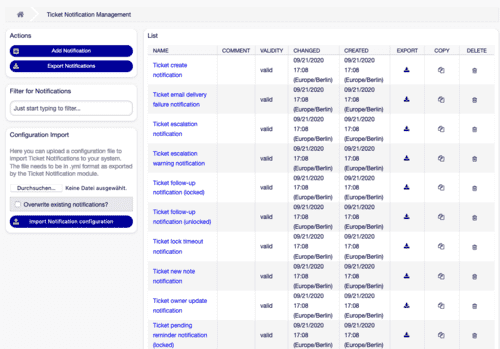
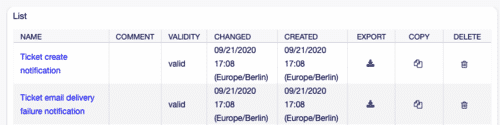
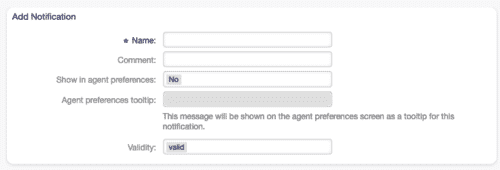
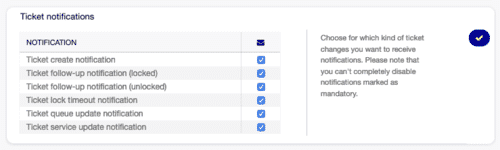

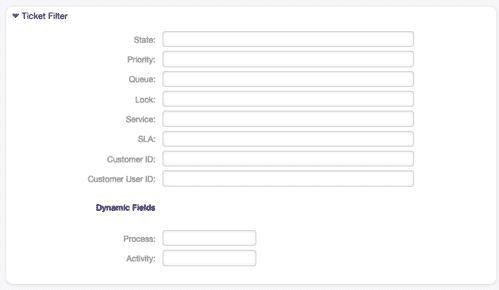
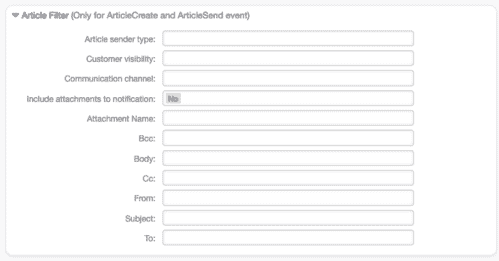
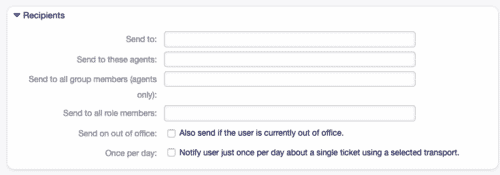
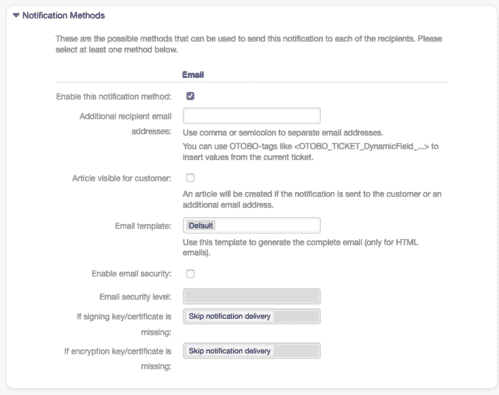
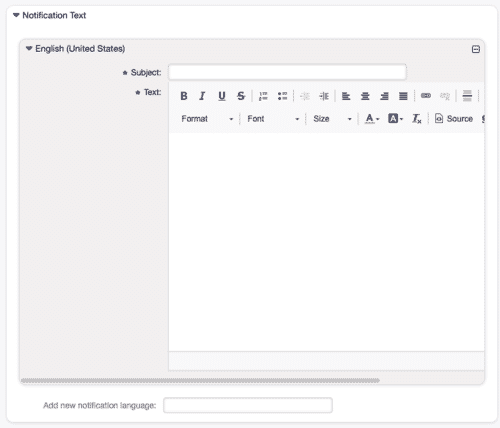
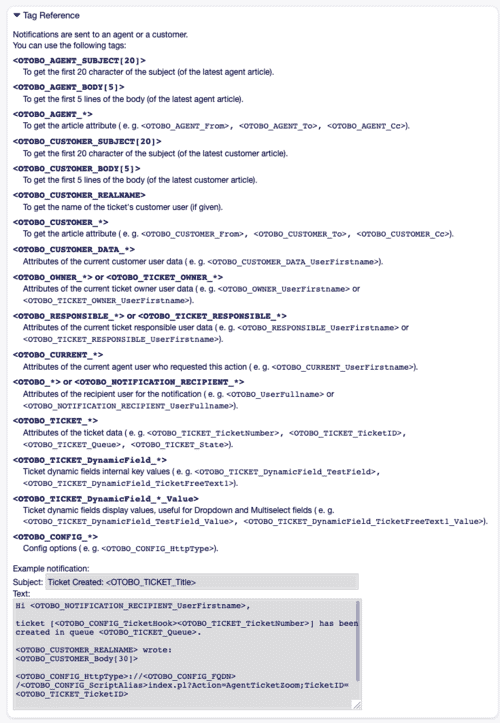
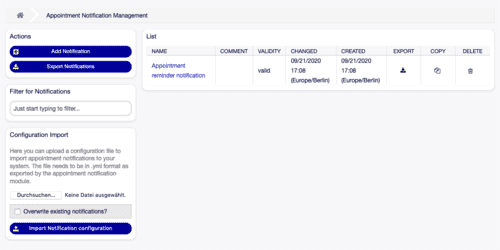



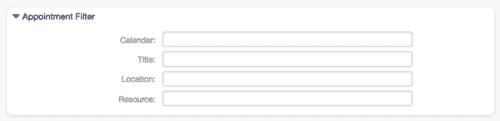
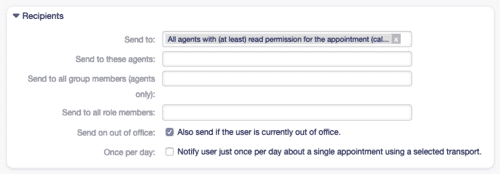
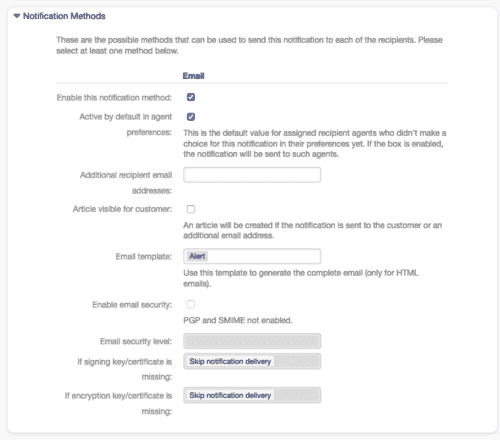
![Configuraciones de seguridad de correo electrónico para una seguridad de comunicación óptima [1]](https://softoft.sirv.com/Images/otobo/docs/appointment-notification-settings-notification-methods)